天正CAD怎么参照外部图框中插入电子章?
设·集合小编 发布时间:2023-04-06 14:16:27 1812次最后更新:2024-03-08 12:07:14
很多设计者需要将CAD图纸打印盖章,这时候可以使用电子章节省人力物力。又或者担心CAD电子档流传出去或假冒,所以我们可以自己在CAD直接插图,那么天正CAD怎么参照外部图框中插入电子章?来告诉大家。
如果大家
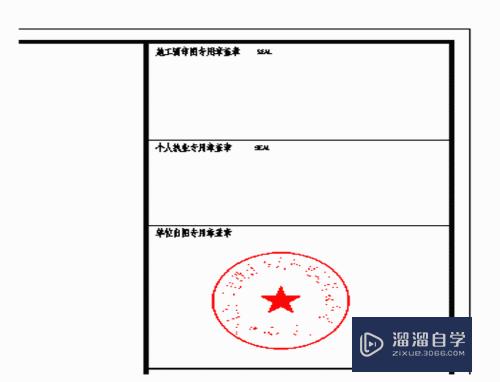
工具/软件
硬件型号:神舟(HASEE)战神Z7-DA7NP
系统版本:Windows7
所需软件:CAD2007
方法/步骤
第1步
绘制外部参照的标准图框。在绘图过程中,可将图框设置成外部参照,就不会因不小心更改了图框而未曾发现,且方便后期批量更改同一类型的CAD。

第2步
将绘制出的标准图框设置为外部参照。流程为:将标准图框放置于C盘--打开cad空白页--工具栏中选择插入命令--外部参照-弹出选项框后点左上角第一个命令边上的▽,选择附着DWG--然后进入C盘选择你所制作的标准图框即可。

第3步
电子章可直接插入在标准图框之中,如此别人没有你的标准图框,就算拿到你的CAD也无法盗用你的电子章。流程为:工具栏中选择插入命令--外部参照--弹出选项框后点左上角第一个命令边上的▽,选择附着图像。
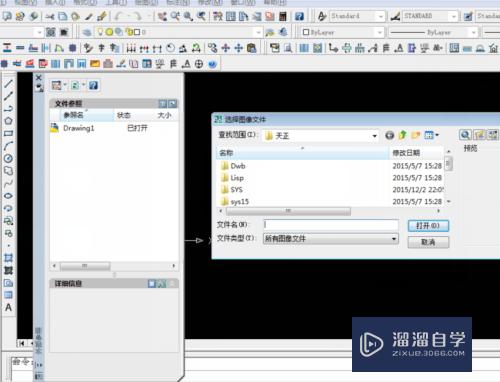
第4步
选择了电子章后,可直接确定手动调整电子章大小,也可按比例更改,可在下图“插入点、缩放比例、旋转角度”中自行调整。

第5步
完成以上步骤以后,会发现添加的电子章在打印时是以图片的形式出现,这时需要选中所添加的电子章,输入“pr”快捷命令,显示出其特性,下拉找到透明度选项,将否更改为是,打印出效果图。

第6步
若发现电子章有一个边框出现,就需要对其进行消除,流程为:在命令栏中选择修改命令--对象--图像--边框出现,选择0,一个完整的电子章就添加进去了,打印出来的也会是一个完整的电子章。

- 上一篇:CAD内容不多但文件很大怎么办?
- 下一篇:CAD三维平行投影相机剪裁怎么设置颜色?
相关文章
广告位


评论列表